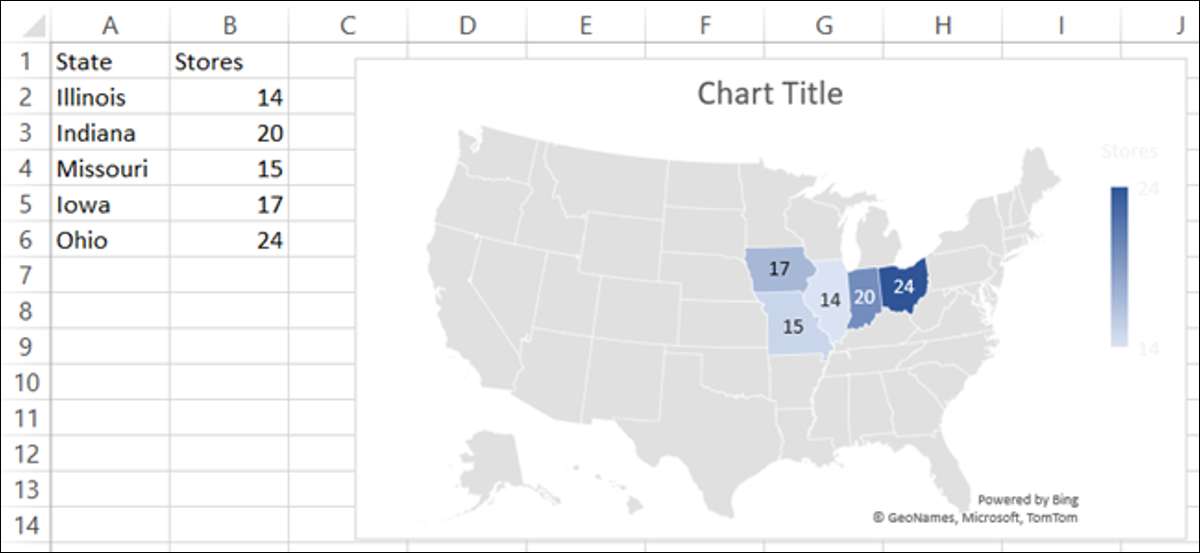
Diagrammer er nyttige for visuelle skjermer av dataene dine. De kan gjøre visning og analysere data enklere, spesielt for publikum. Så for geografiske data, hvorfor ikke bruke karttypen på kartet i Microsoft Excel?
Enten du vil vise populasjoner i flere land for salgsteamet eller forkortelsene for USA for din grunnskole klasse, kan du enkelt lage et kartdiagram i Microsoft Excel. Du kan da formatere det med etiketter, en legende og et passende fargevalg.
Få dataene dine klare
Som med andre karttyper i Microsoft Excel, er det best å starte med befolkede data. Dette lar deg velge cellene som inneholder dataene og bare sette inn diagrammet for det.
Velg en enkelt datatype for kartet. Som eksemplene som er nevnt ovenfor, kan dette være befolkningen eller forkortelsen som du kan få fra Innebygd geografi datatype i Excel . Eller, alternativt kan det være salgsbeløpene dine, antall butikker, gjennomsnittlige driftskostnader eller andre data du allerede har forberedt i regnearket ditt.
Mens du kan bruke diagrammet for mindre områder, for eksempel byer, vil kartet ikke være så effektivt. Du ser bare prikker som representerer de typer steder. Kartdiagrammet i Excel fungerer best med store områder som fylker, stater, regioner, land og kontinenter.
Lag kartdiagrammet
Når du er klar til å lage kartdiagrammet, velger du dataene dine ved å dra gjennom cellene, åpne fanen "Sett inn" og flytte til "Charts" -delen av båndet. Klikk på rullegardinmenyen for "Maps" og velg "Fyllt kart".
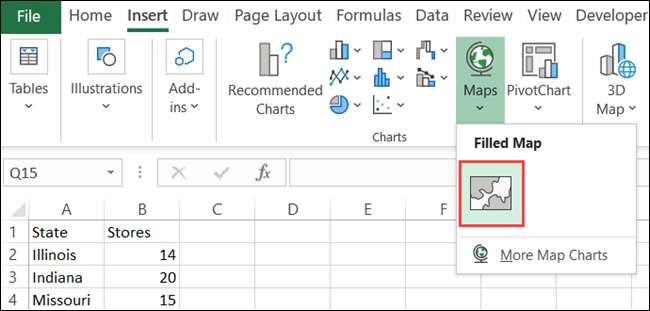
Ditt nyopprettede diagram vil komme til høyre på arket med dataene dine kartlagt.
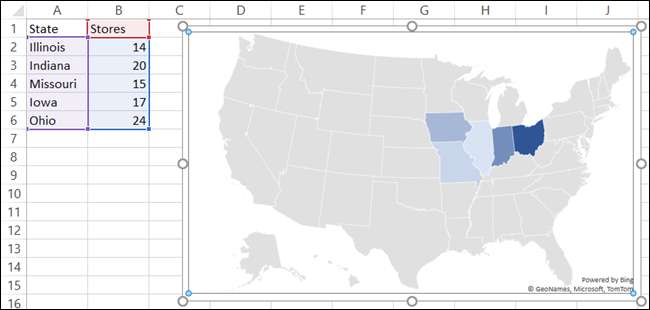
Formater kartdiagrammet
De neste trinnene inkluderer formatering av kartet ditt for å inkludere nyttige komponenter og et fargevalg. Du kan legge til en tittel, noen etiketter, en legende og en stil.
Legg til en tittel
Hvis kartet inneholder standard "diagramtittel", kan du bare klikke på den tekstboksen på kartet og skrive inn din egen tittel. Hvis kartet ikke inneholder en tittel, kan du legge til en enkelt så vel som å endre posisjonen.
Velg diagrammet og klikk på "Chart Elements" ("+" -ikonet) til høyre. Merk av i boksen for "Diagramtittel", og skriv deretter inn tittelen i tekstboksen som vises på kartet.
Hold din markør over pilen til høyre for "diagramtittel" i diagramelementene, og velg en annen posisjon for tittelen hvis du vil.

Du kan også velge "flere tittelalternativer", som vil vise en sidebjelke til høyre. På dette stedet kan du velge posisjon, bruk en fyllingsfarge, eller bruk en tekstoversikt.

Inkluder dataetiketter
Hvis dataene du viser på kartet, er det lite nok, kan det hende du vil Inkluder dataetiketter . Disse vil vise dataene direkte på hvert kartplassering.
Velg diagrammet og klikk på "Chart Elements" til høyre. Merk av i boksen for "datatiketter".
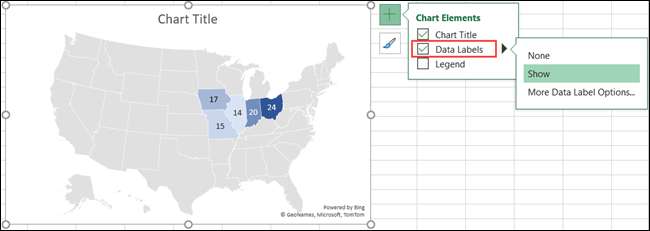
Hvis du vil justere teksten og alternativene for etikettene, velger du "Flere data etikettalternativer." Som med diagramtittelen, åpnes høyre sidebar med formateringsfunksjoner for etikettene.
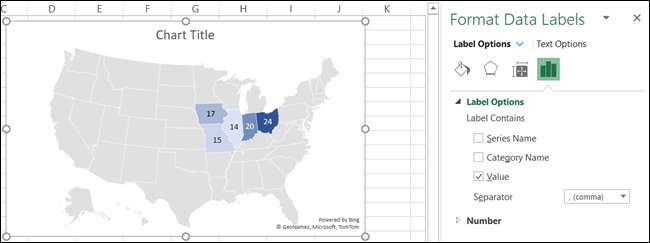
Sett inn en legende
Ett mer nyttig element for nesten alle diagrammer er en legende. Dette nyttige verktøyet er en nøkkel til dataene som vises på diagrammet.
Velg diagrammet og klikk på "Chart Elements" til høyre. Merk av i boksen for "Legend."
Hold markøren over pilen til høyre for "Legend" i diagramelementene og velg en posisjon for legenden.
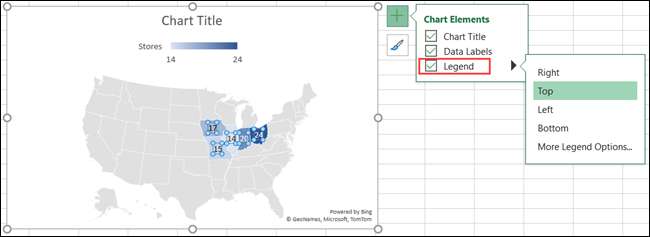
Du kan også velge "Flere Legend-alternativer" for å åpne sidefeltet og formatere teksten og flere alternativer.
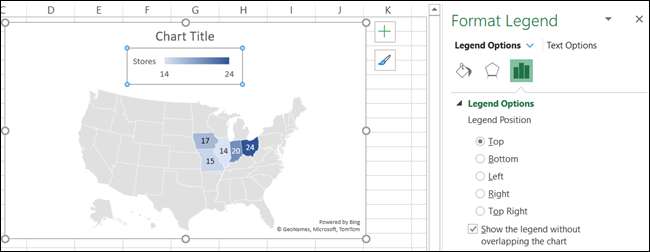
Bruk en stil
Kartdiagrammet er ganske grunnleggende i fargen, men du kan spruce den opp med et tema eller fargevalg.
Velg diagrammet og klikk på "Chart Styles" (funnet på Paintbrush) til høyre. Klikk på "Styles" for å bla gjennom premade temaer eller "farge" for å velge en fargerik eller monokromatisk ordning.
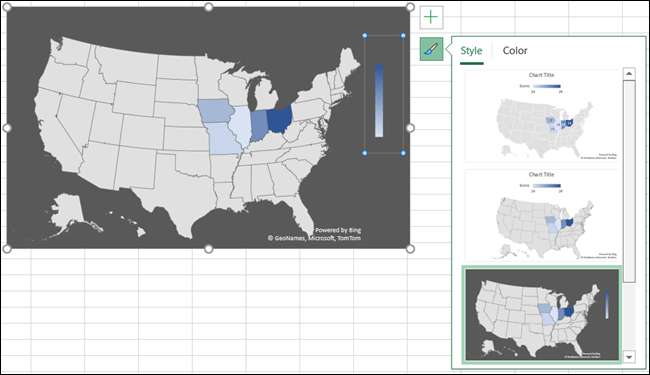
Uansett hvilken du velger, vil du se kartoppdateringen din umiddelbart.
Flytt, endre størrelse, rediger eller slett kartet
Du kan enkelt flytte kartdiagrammet hvor som helst du vil ha på arket ditt. Bare velg og dra den til sitt nye sted. Hvis du vil unngå endringer, kan du Lås Microsoft Excel-diagrammet på plass. Og å endre størrelsen på diagrammet, dra en av hjørnene eller kantene.

Hvis du vil redigere dataene som vises på kartet, for eksempel, hvis du legger til flere steder, høyreklikker du på diagrammet og klikker på "Velg data". Alternativt kan du gå til "Chart Design" -fanen og klikk på "Velg data" i båndet.

Skriv inn cellene i boksen "Chart Date Range" øverst, eller dra markøren gjennom cellene. Klikk på "OK" når du er ferdig.
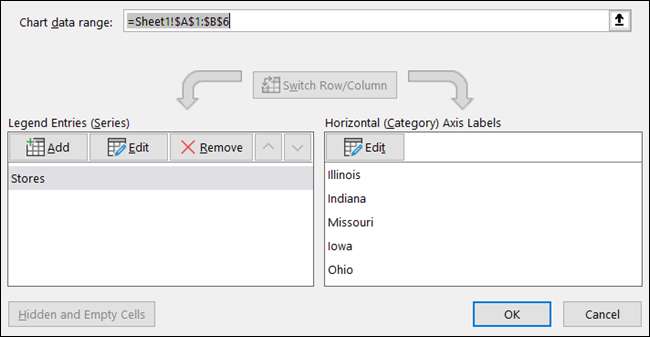
Hvis du bestemmer deg for at du ikke vil bruke kartlegget på kartet, kan du fjerne det enkelt. Velg diagrammet og trykk på Slett-tasten eller høyreklikk og velg "kuttet".
Hvis du vil vise geografiske data på Excel-ark, er kartdiagrammet et fantastisk visuelt verktøy. For andre typer data, ta en titt på Hvordan lage et bar diagram i Microsoft Excel .
I SLEKT: Hvordan lage et bar diagram i Microsoft Excel







